CAD绘制的椭圆出现很多夹点的解决办法
返回CAD绘制的椭圆出现很多夹点的解决办法
我们通常在CAD软件中绘制了一个椭圆之后,然后选中这个对象,一般只显示出4个夹点,如下图中左边的椭圆1所示。然而有的用户在绘制了椭圆之后,然后选中这个对象,会发现被选中的这个椭圆上面有很多个夹点,如下图中右边的椭圆2所示。
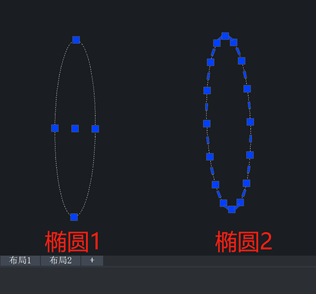
如果是上图椭圆1的情况,我们想要改变椭圆的形状大小的话,我们可以直接拖动夹点进行修改。
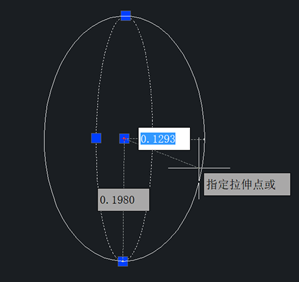
可是如果是像椭圆2的情况,这时拖动夹点只能改变椭圆这个局部点的位置,如下图所示。
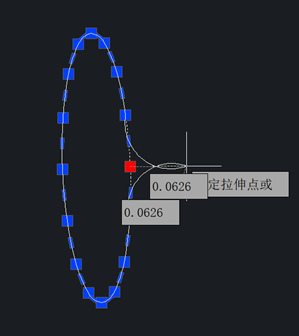
那么为什么会有上图椭圆2这种情况出现呢?其实这是因为将椭圆命令设置成创建以多段线表示的椭圆对象。系统变量PELLIPSE是用来控制ELLIPSE命令(绘制椭圆或椭圆弧对象)创建出来的对象是真的椭圆还是以多段线表示的椭圆。
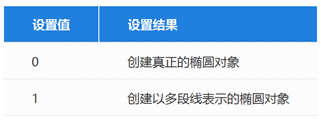
当设置值为0时,可以创建出真正的椭圆对象。
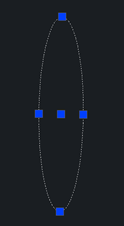
当设置值为1时,可以创建出以多段线表示的椭圆对象。
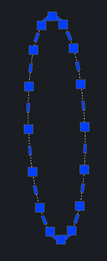
因此,要解决这个问题就非常简单了。只要在命令行键盘输入PELLIPSE命令,并按回车键确定,然后再输入0,按回车键确定即可完成操作。
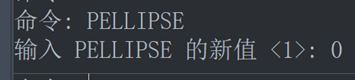
如果绘图需要椭圆以多段线表示,可以将PELLIPSE的值设置为1即可。


























